[外部参照編集(インプレイス参照編集)]コマンドを使用すると、他の図形を表示しながらブロックを編集することが可能です。
目次
[インプレイス参照編集]コマンドでブロックを編集する
(操作方法)
下記いずれかの方法を選択して[インプレイス参照編集]コマンドを実行
・リボン [挿入]タブ→[参照]パネルを展開→[参照編集]
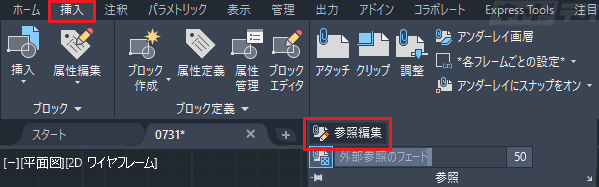
・編集したいブロックを選択→作図領域で右クリック→ショートカットメニュー[インプレイス ブロック編集]
・コマンド:REFEDIT
↓
コマンドラインに「参照を選択」と表示される
編集したいブロックを選択
↓
[インプレイス参照編集]ダイアログ
↓
[参照名]から編集したいブロック名を選択
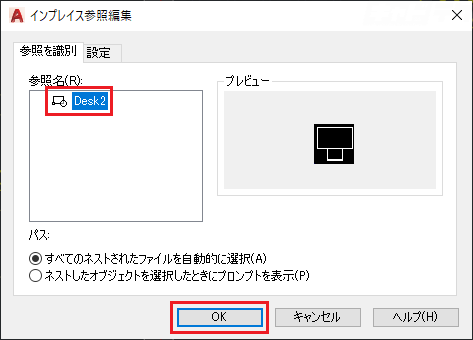
↓
[OK]
↓
インプレイス参照編集画面に切り替わる
※ブロック以外の図形が薄く表示されます。
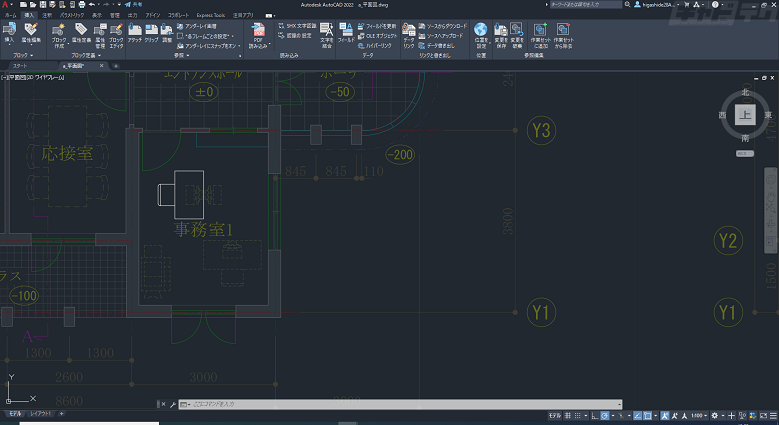
↓
ブロックを編集する
↓
下記いずれかの方法を選択して[インプレイス参照編集を閉じる]コマンドを実行
・リボン [参照編集]パネル→[変更を保存]
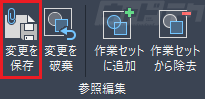
・作図領域で右クリック→ショートカットメニュー[REFEDIT セッションを閉じる]→[参照編集を保存]
・コマンド:REFCLOSE→コマンドオプション[保存(S)]
↓
メッセージが表示される
[OK]を選択
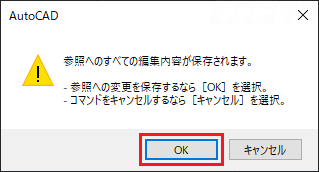
※変更を破棄したい場合は、下記いずれかの方法を選択して[インプレイス参照編集を閉じる]コマンドを実行
・リボン [参照編集]パネル→[変更を破棄]
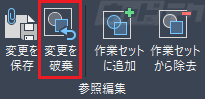
・作図領域で右クリック→ショートカットメニュー[REFEDIT セッションを閉じる]→[参照編集を破棄]
・コマンド:REFCLOSE→コマンドオプション[破棄(D)]
↓
メッセージが表示される
[OK]を選択

[インプレイス参照編集]ダイアログの設定項目
[参照を識別]タブ
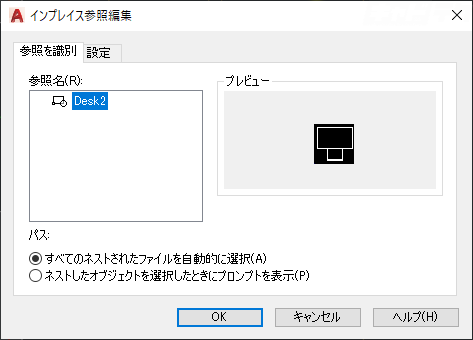
- 参照名
- インプレイス編集のため選択した参照、およびその選択した参照内でネストされたすべての参照が表示されます。複数の参照が表示された場合は、修正する特定のブロックを選択します。一度にインプレイス編集できる参照は1つのみです。
- すべてのネストされたファイルを自動的に選択
- 参照編集セッションにネストされたオブジェクトを自動的に含めます。
- ネストしたオブジェクトを選択したときにプロンプトを表示
- 参照編集セッションで、ネストしたオブジェクトを個別に選択します。
[設定]タブ
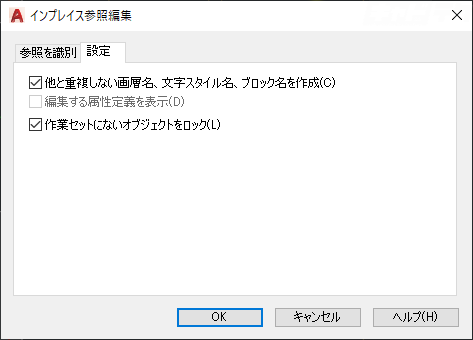
- 編集する属性定義を表示
- ブロック参照の変数属性定義をすべて抽出し、参照の編集中に表示するかどうかをコントロールします。オンにすると、属性(一定属性を除く)は非表示になり、属性定義は、選択した参照ジオメトリとともに編集に使用できるようになります。変更をブロック参照に保存しても、元の参照の属性は変更されません。新しい、または変更された属性定義は、その後ブロックに挿入されたものについてのみ影響し、既存のブロック インスタンスには影響しません。定義のないブロック参照は、このオプションでは影響を受けません。
- 作業セットにないオブジェクトをロック
- 作業セット内にないすべてのオブジェクトをロックします。これは、参照編集状態中にホスト図面内のオブジェクトを間違って選択および編集してしまうのを防ぎます。ロックされたオブジェクトの動作は、ロックされた画層上のオブジェクトと似ています。ロックされているオブジェクトを編集しようとすると、これらのオブジェクトは選択セットから除外されます。


